
Android wird größtenteils nicht als Desktop-Betriebssystem angesehen. Wenn Sie jedoch neugierig sind, wie das mobile Betriebssystem von Google funktioniert, ist es keine schlechte Idee, es auf einem Gerät auszuführen, das Sie bereits haben. Auf diese Weise erhalten Sie eine Vorstellung davon, was Sie von einem Telefon oder Tablet erwarten können, ohne eine einzige Änderung an Ihrem Laptop oder Desktop vornehmen zu müssen, da Sie dies problemlos von einem Flash-Laufwerk oder einer Speicherkarte aus tun können.
Erster Schritt: Bereiten Sie Ihr Laufwerk (oder Ihre Karte) vor und installieren Sie Android
VERBUNDEN: So erstellen Sie auf einfache Weise ein bootfähiges Linux-USB-Flash-Laufwerk
Für dieses Handbuch benötigen Sie ein USB-Laufwerk oder eine SD-Karte mit einer Größe von mindestens 2 GB. Stellen Sie sicher, dass Sie alles kopieren, was Sie möchten, da Sie es im Rahmen dieses Vorgangs formatieren müssen. Alles, was sich derzeit auf dem Laufwerk befindet, geht für immer verloren. Kein Druck.
Wenn alle Ihre Daten gesichert sind, benötigen Sie einen Build des Android x86-Projekts von hier . Ich teste die 64-Bit-Version von Android 6.0, kann aber auch auswählen, welche für Ihr aktuelles Setup am besten geeignet ist. Klicken Sie auf die Schaltfläche "Anzeigen", um den Download zu starten. Abhängig von der Geschwindigkeit Ihrer Internetverbindung kann dies einige Zeit dauern.
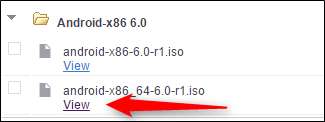
Während des Herunterladens möchten Sie auch herunterladen Rufus , ein kostenloses Windows-Tool, das Android für uns auf dem Flash-Laufwerk installiert. Es ist komplett tragbar Laden Sie es herunter und speichern Sie es, wo immer Sie möchten - keine Installation erforderlich.
Sobald alles fertig ist, starte Rufus. Möglicherweise erhalten Sie von Windows eine Warnung, in der Sie gefragt werden, ob Rufus Änderungen an Ihrem Gerät vornehmen soll. Klicken Sie einfach auf "Ja".
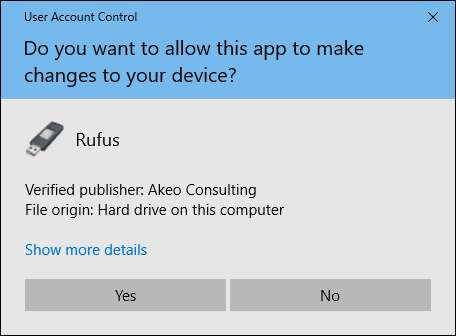
Wenn Rufus betriebsbereit ist, wählen Sie Ihr USB-Laufwerk in der oberen Dropdown-Box aus. Dies ist ein entscheidender Schritt, um korrekt zu werden, da Rufus das betreffende Laufwerk löscht. Wenn Sie mehr als ein Wechseldatenträger in Ihren Computer eingelegt haben, überprüfen Sie den Laufwerksbuchstaben, um sicherzustellen, dass Sie das richtige Laufwerk installieren!
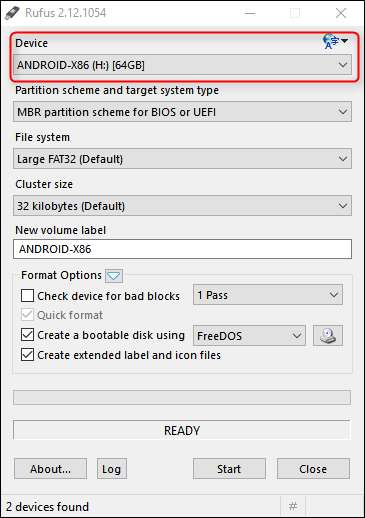
Stellen Sie als Nächstes sicher, dass in der Dropdown-Liste Dateisystem die Option „FAT32“ ausgewählt ist.
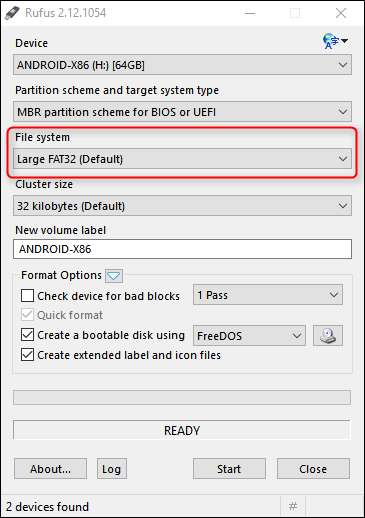
Aktivieren Sie abschließend das Kontrollkästchen "Bootfähige Disc erstellen mit" und wählen Sie dann ISO-Image aus der Dropdown-Liste aus.
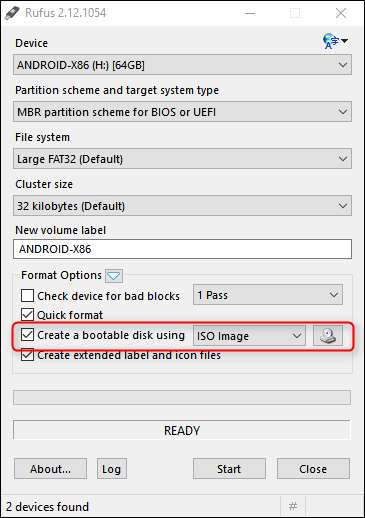
Klicken Sie auf das kleine Symbol mit dem Aussehen eines CD-Laufwerks neben „ISO-Image“, um die zuvor heruntergeladene Android x86-ISO-Datei auszuwählen.
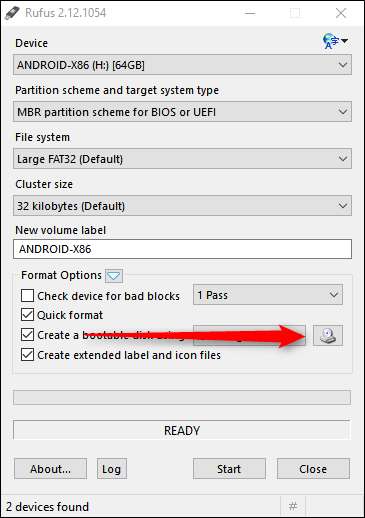
Sobald Ihre Datei ausgewählt wurde, wird eine schnelle Scan-Überprüfung der Datei durchgeführt, um sicherzustellen, dass alles in Ordnung ist. Vorausgesetzt, alles wird überprüft, können Sie dieses Ding installieren. Klicken Sie auf die Schaltfläche Start, um dies zu ermöglichen.
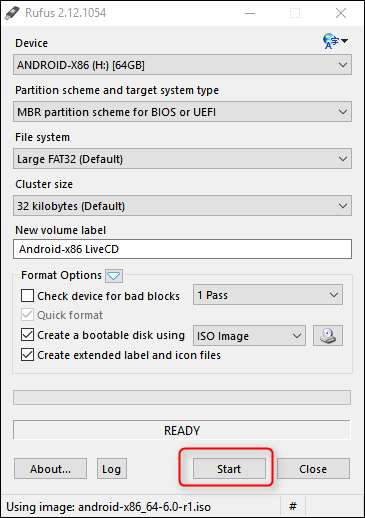
Hier sollte ein Dialogfeld angezeigt werden, in dem Sie darüber informiert werden, dass es sich bei der Datei um ein ISOHybrid-Image handelt. Daher kann sie auf zwei Arten geschrieben werden: als ISO- oder DD-Image. Die Standard- und empfohlene Methode - ISO-Image - sollte vorausgewählt sein. Fahren Sie fort und klicken Sie zur Bestätigung auf "OK".
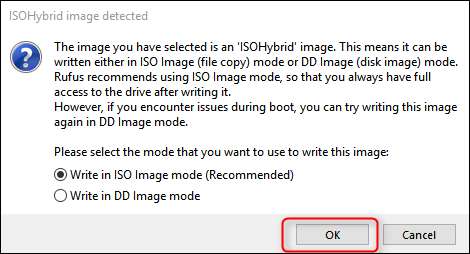
Eine weitere Warnung zeigt an, dass alles auf dem Laufwerk gelöscht wird. Klicken Sie auf "OK", um vorwärts zu gehen, tapferer Soldat.
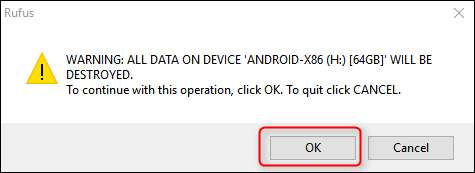
Die Installation der ISO auf dem Laufwerk sollte nicht lange dauern. Unten wird ein grüner Fortschrittsbalken angezeigt, der Sie darüber informiert, wann der Vorgang abgeschlossen ist. Sobald dies erledigt ist, können Sie Rufus schließen und Ihr Flash-Laufwerk entfernen.
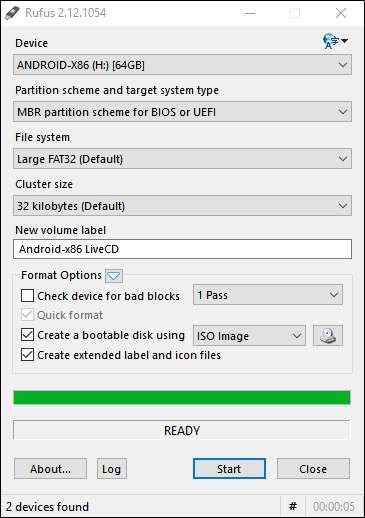
Schritt zwei: Booten Sie von Ihrem USB-Laufwerk
VERBUNDEN: So starten Sie Ihren Computer von einer Disc oder einem USB-Laufwerk
Als Nächstes möchten Sie Ihren Computer von diesem USB-Laufwerk starten. Möglicherweise müssen Sie dazu einige Einstellungen im BIOS ändern, oder Ihr Computer lässt dies sofort zu. Sie können Lesen Sie diese Anleitung für weitere Informationen .
Vorausgesetzt, alles ist richtig eingerichtet, sollten Sie in der Lage sein, einfach Ihren PC zu starten und eine Taste wie F10 oder F12 zu drücken, um ein Startmenü aufzurufen (dies kann von Computer zu Computer variieren). Wählen Sie dort Ihr USB-Laufwerk aus.
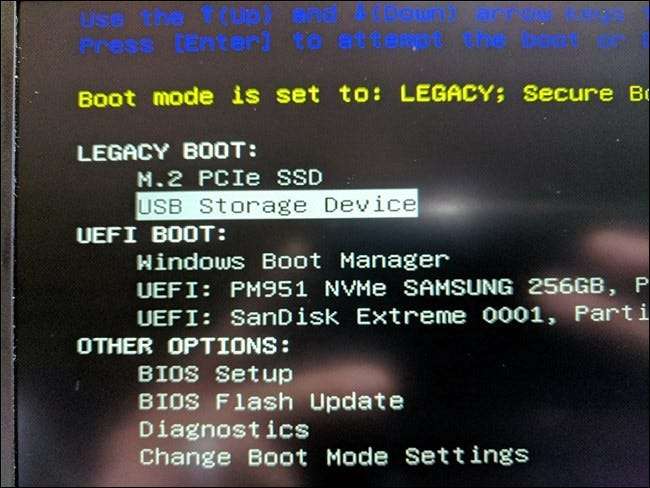
Nachdem Sie alles herausgefunden haben, wird in einem Menü gefragt, wie Sie die Installation ausführen möchten: Live-CD-Modus oder Auf Festplatte installieren. Da wir hier nur testen, wählen Sie die erste Option, um Android x86 auszuführen, ohne es zu installieren.
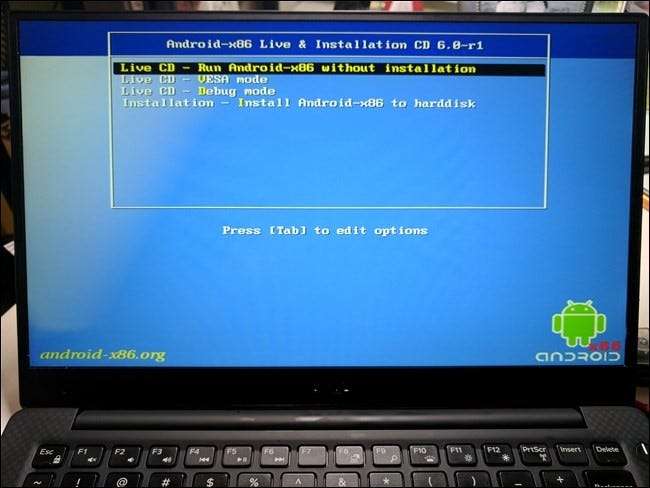
Nach einigen Sekunden sollte die Android-Startanimation angezeigt werden. Geben Sie ein paar davon, und das Setup-Menü wird angezeigt.

Befolgen Sie die Anweisungen auf dem Bildschirm, um sich mit Ihrem Google-Konto anzumelden. Von hier aus läuft alles reibungslos, genau wie bei jedem anderen Android-Gerät.
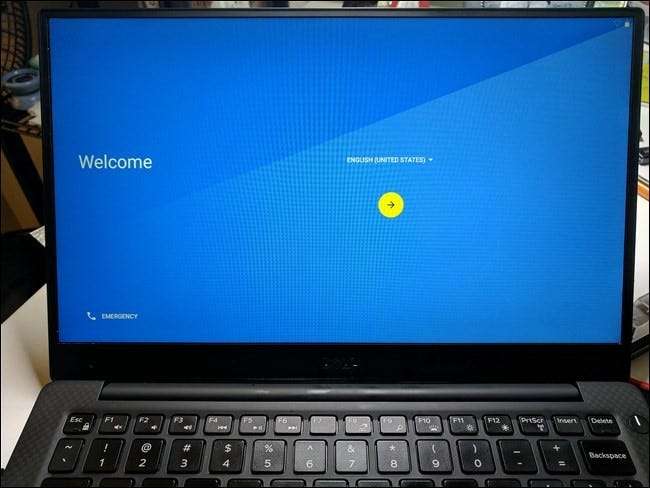
Hinweis: Mein Testsystem war während des Einrichtungsprozesses ziemlich fehlerhaft, aber es war nur visuell - nachdem ich den Anmeldeteil bestanden hatte, funktionierte es perfekt. Möglicherweise treten ähnliche Probleme auf oder nicht.
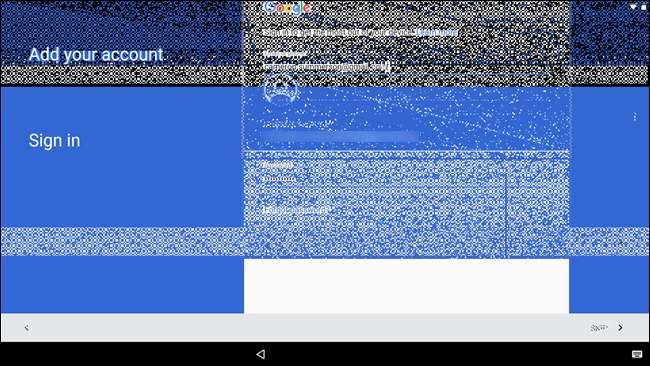
Verwenden von Android x86 auf Ihrem Computer
Wenn Sie bereits Android verwendet haben, ist die Erfahrung genau die gleiche wie bei einem Tablet oder Telefon. Die Tastatur und die Maus sollten mit Android einwandfrei funktionieren, obwohl die Verwendung eines Betriebssystems, das für das Berühren mit der Maus entwickelt wurde, immer etwas umständlich sein wird. Wenn Sie einen Touchscreen-Laptop haben, sollte sich das Erlebnis viel natürlicher anfühlen.
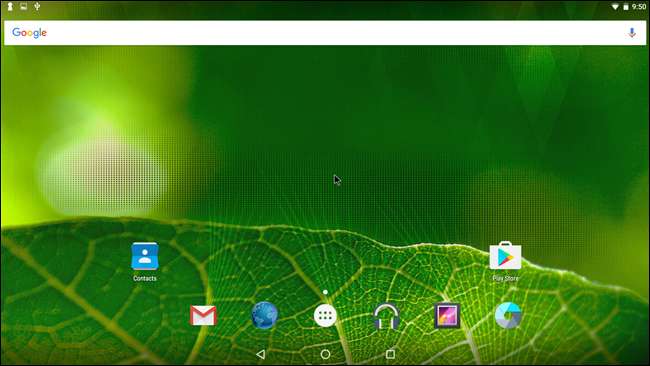
Hier einige zusätzliche Hinweise:
- Touchpad-Gesten wie Ziehen mit zwei Fingern und so weiter funktionieren in Android perfekt. Bewegen Sie den Mauszeiger über die Benachrichtigungsleiste und ziehen Sie sie mit zwei Fingern nach unten. Der Benachrichtigungsschatten sollte angezeigt werden.
- Langes Drücken funktioniert genauso wie bei einem Touch-Gerät: Klicken Sie einfach lange mit der Maus. Rechte Klicks funktionieren nicht.
- Die Windows-Taste fungiert als Home-Taste. Durch Drücken dieser Taste kehren Sie direkt zum Startbildschirm zurück.
- Alle Medientasten sollten auch sofort funktionieren. Lautstärkeregelung, Helligkeit und Spursteuerung für Musik waren auf meinem Testsystem (einem Dell XPS 13) einwandfrei.
- Wenn Ihr Laptop über eine Webcam verfügt, sollte dies auch mit der Kamera-App funktionieren.
- Wenn Sie bereit sind, Android x86 zu beenden, drücken Sie einfach den Netzschalter Ihres Computers. Das Dialogfeld "Ausschalten" wird wie gewohnt angezeigt: Schalten Sie das Gerät aus, entfernen Sie das USB-Laufwerk und starten Sie den Computer neu, um wieder zu Windows zu gelangen.
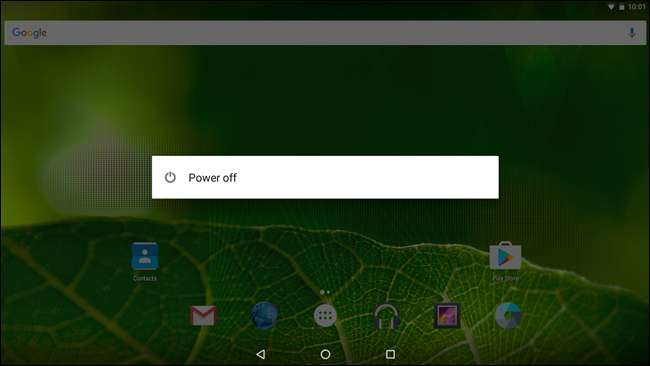
Ihr Kilometerstand kann bei all diesen Dingen je nach Fahrer und so weiter variieren, aber meiner Erfahrung nach hat alles gut funktioniert.
Es ist auch erwähnenswert, dass dies immer noch ein Beta-Projekt ist. Planen Sie, während Ihrer Verwendung bestimmte Macken und Fehler zu entdecken. Sie könnten es als Ihr tägliches Betriebssystem verwenden, aber es scheint derzeit nicht für diese Art der Verwendung vorgesehen zu sein. Aber hey, Sie tun es, Mann - wenn es Ihnen gefällt, starten Sie von USB neu und wählen Sie die Option "Auf Festplatte installieren" und genießen Sie. Stellen Sie einfach sicher, dass Sie zuerst Ihre Daten sichern.






